Är du trött på att ta bort gamla data så att du har plats för nya på din mobiltelefon? I så fall måste du veta hur du använder ett SD-kort på Android.
Telefonlagring är ett viktigt element när du väljer en telefon. Du vill ha en smartphone med tillräckligt med minne för att lagra dina bilder, videor, filer och data.
Här är problemet:
De flesta smartphones har idag minst 32 GB internminne, beroende på tillverkaren. Även om det verkar vara tillräckligt, fylls detta lagringsutrymme mycket snabbt.
Med den teknik som vi har idag är det möjligt att fånga HD-bilder och videor på våra mobiltelefoner. Att ta så mycket kan fylla telefonens interna minne direkt.
Så vad kan du göra?
Du kan välja att ta bort gamla filer för att göra plats för nya eller köpa ett SD-kort som extern lagring för din telefon. Vi rekommenderar att du använder ett SD-kort eftersom de ger extra utrymme och är kompatibla med andra enheter.
Inte bara det!
Android har en Adopted Storage-funktion där du kan formatera ditt SD-kort som Intern lagring. Om du formaterar din externa lagring kommer den att kryptera data endast för din mobiltelefon, och att använda den med andra enheter kommer inte att vara möjligt.
Även om denna externa lagringsenhet är ganska populär idag, är inte alla bekanta med alla dess funktioner. Även om det är enkelt att använda en, kan det vara tidskrävande att lära sig använda det själv.
Oroa dig inte!
Vi skapade en guide för hur du använder ett SD-kort på Android för att hjälpa dig. Om du vill lära dig att flytta, ta bort och visa filer på ditt SD-kort, läs vidare.
Relaterad: Hur du återställer raderade bilder från SD-kort – enkla steg att vidta
Hur man använder ett SD-kort på Android
Inte alla vet hur man utnyttjar sina externa lagringsenheter till fullo. Vi har här en guide för hur du installerar, konfigurerar och använder ett SD-kort på din Android-enhet.
Innan vi börjar ska du se till att SD-kortet som du har är kompatibelt med din Android för att undvika problem.
Utan vidare, låt oss komma igång.
-
Installera SD-kort

Innan du vet hur du använder ditt SD-kort på Android måste du först installera det på din mobil. Se till att kortet är kompatibelt med din telefon för att undvika problem.
Följ dessa enkla steg för att sätta in din externa lagringsenhet på rätt sätt:
1. Se till att du stänger av telefonen för att undvika problem.
2. Leta reda på din mobila SD-kortplats.
3. Sätt in SD-kortet i kortplatsen korrekt och följ instruktionerna på din mobil.
4. Slå på din mobiltelefon igen.
-
Förbered lagring
När du har installerat ditt SD-kort kan du nu ställa in vilken typ av minne du vill ha. Du kan välja mellan bärbar och intern lagring som har olika funktioner.
Alternativet Portable Storage låter dig flytta filer mellan ditt SD-kort och Android, och du kan fortfarande använda det med andra enheter. De interna lagringsalternativen formaterar ditt SD-kort så att du kan spara program och data från din telefon.
Problemet med att ställa in ditt SD-kort som Intern lagring är att du bara kan använda det med din telefon. Du måste radera och formatera kortet så att det kan fungera med andra enheter.
Så här ställer du in ditt SD-kort:
1. När du har installerat ditt SD-kort kommer det att bli ett meddelande på din enhet.
2. Leta efter “Ställ in” och tryck på den.
3. Välj mellan bärbar och intern lagring.
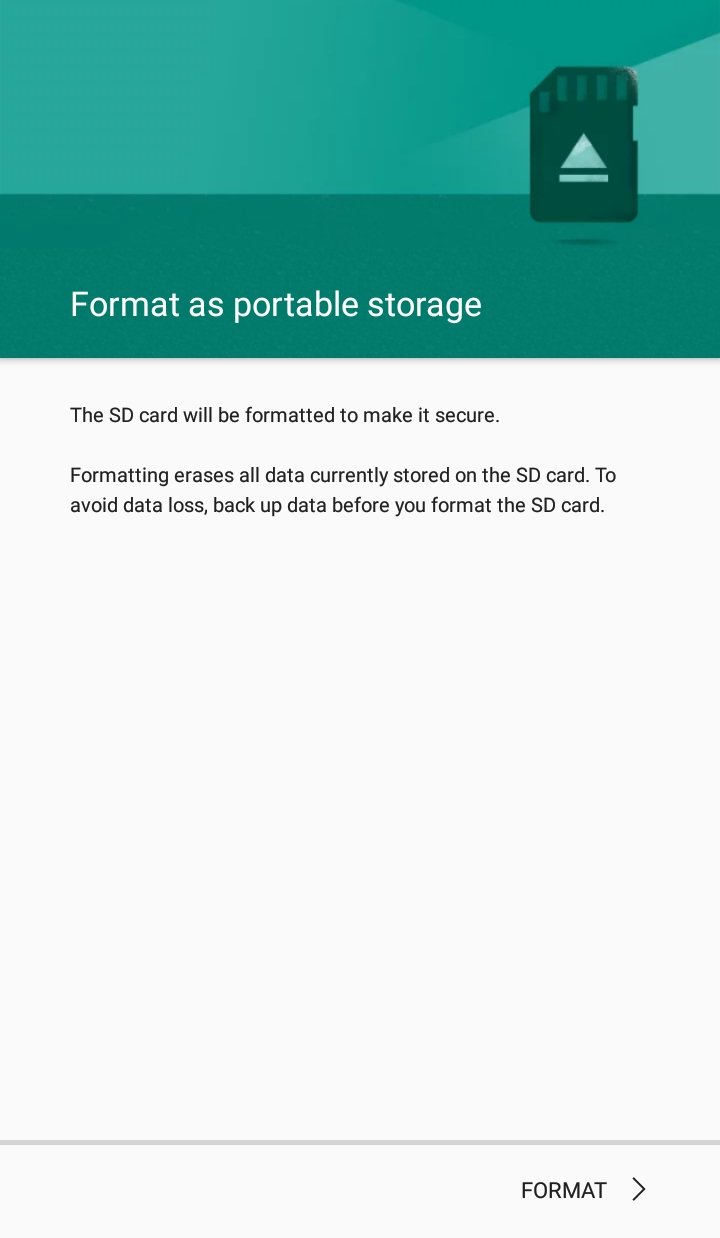
4. Klicka på inställningen du väljer och följ instruktionerna för att ställa in ditt SD-kort.
5. Tryck på Klar när du är klar.
-
Flytta applikationen
Om du väljer att formatera ditt SD-kort som intern lagring är det inte ett problem att flytta applikationen. Du kan nu flytta applikationer med bara några kranar på din enhet.
Obs! Inte alla applikationer där ute kan flytta till SD-kort.
Följ dessa steg för att kontrollera och flytta din applikation till SD-kortet:
1. Öppna inställningar.
2. Sök efter applikationer och välj.
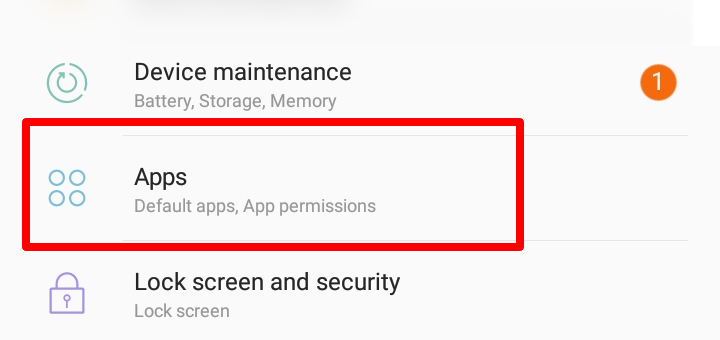
3. Hitta vad du vill överföra och hämta.
4. Klicka på Lagring.
5. Leta efter alternativet Ändra och välj var du vill flytta applikationen. Om du inte kan se alternativet Ändra eller flytta, kan du troligtvis inte flytta applikationen till ditt SD-kort.
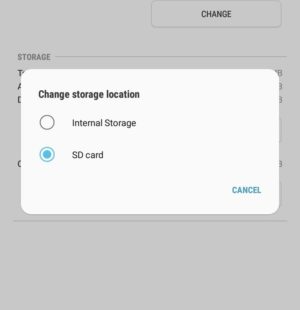
6. När du har valt applikationens destination klickar du på Flytta.
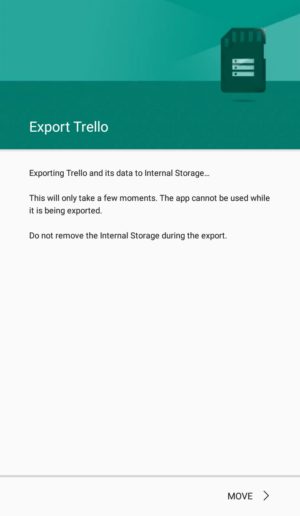
-
Hantera filer
Överföring av filer beror på vilken typ av enhet du har. Jag använder min standardfilhanterare för att hantera, flytta och ta bort filer på min Android.
Om du inte har det filhanteringsapplikation på din mobil kan du ladda ner den från Google Play. Att hantera filer är mycket lättare om du har ett program som hjälper dig.
Flytta eller kopiera filer till ditt SD-kort:
1. Öppna din File Manager-applikation.
2. Välj den typ du vill överföra.
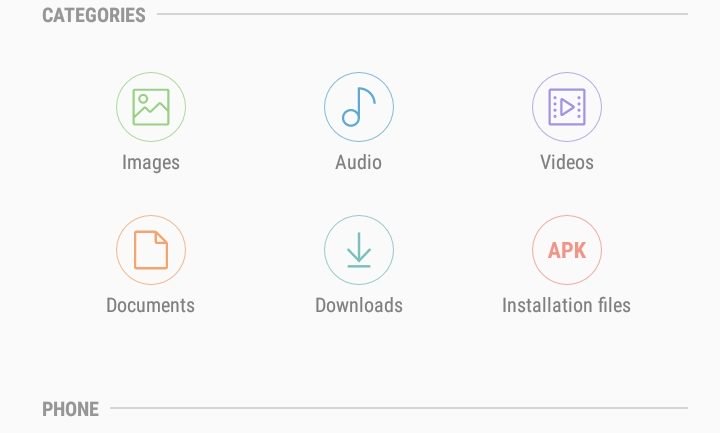
3. Tryck och håll på den fil du valt för att välja den.
4. Leta efter de tre punkterna uppe till höger på skärmen och välj.
5. Tryck på flytta, eller kopiera och välj destinationen på ditt SD-kort.
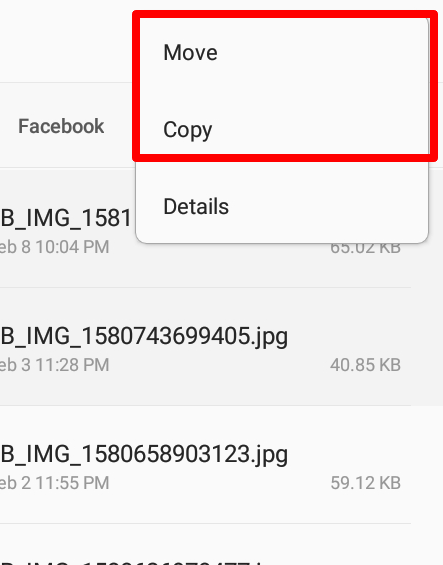
Radera filer på din enhet:
1. Öppna din File Manager-applikation igen.
2. Välj typen och hitta den du vill ta bort. Du kan också bläddra i din katalog manuellt.
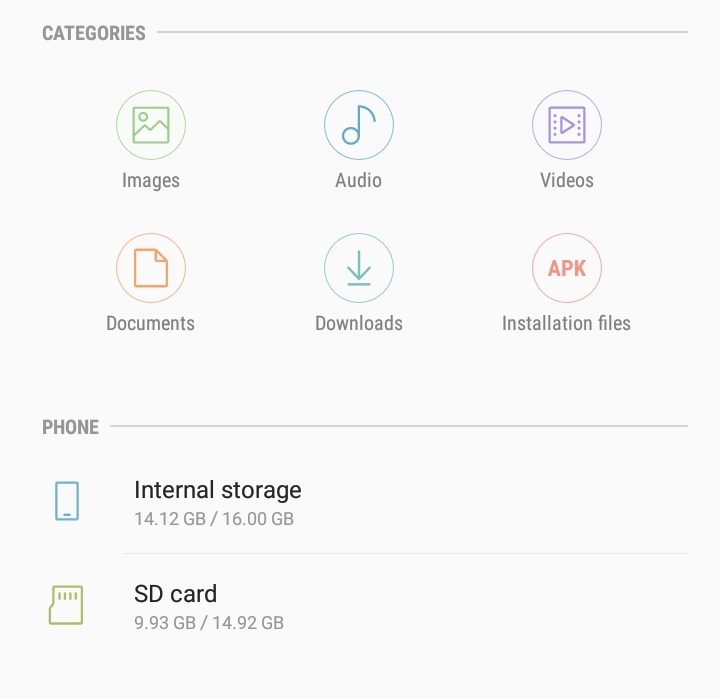
3. Tryck och håll på den du väljer.
4. Välj på Radera.
-
Formatera och radera
Om du vill ta bort filer från ditt SD-kort kan du göra det under Inställningar. Du kan också formatera den som bärbar eller intern lagring härifrån.
1. Öppna inställningar.
2. Klicka på Lagring.
3. Klicka på de tre punkterna i det övre högra hörnet på skärmen och välj Lagringsinställningar.
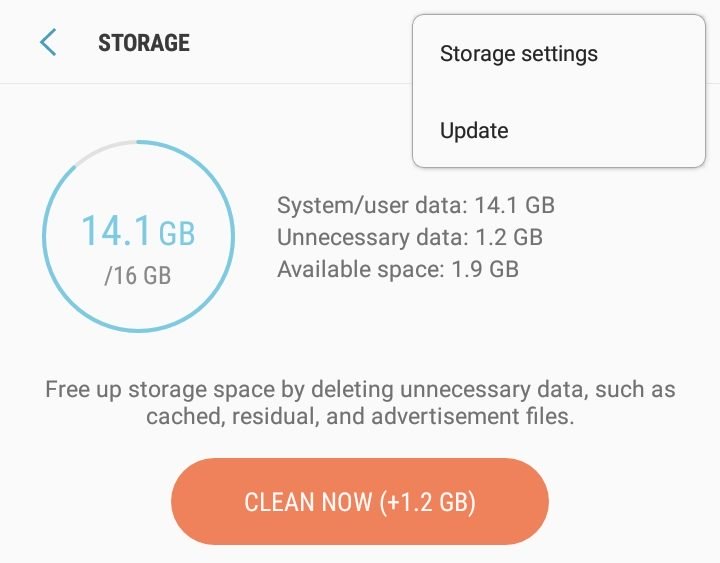
4. Leta reda på ditt SD-kort och välj det.
5. Klicka på Format SD-kort eller Radera SD-kort. Smarttelefonen med den senaste versionen av Android låter dig välja mellan intern eller bärbar lagring om du vill formatera.
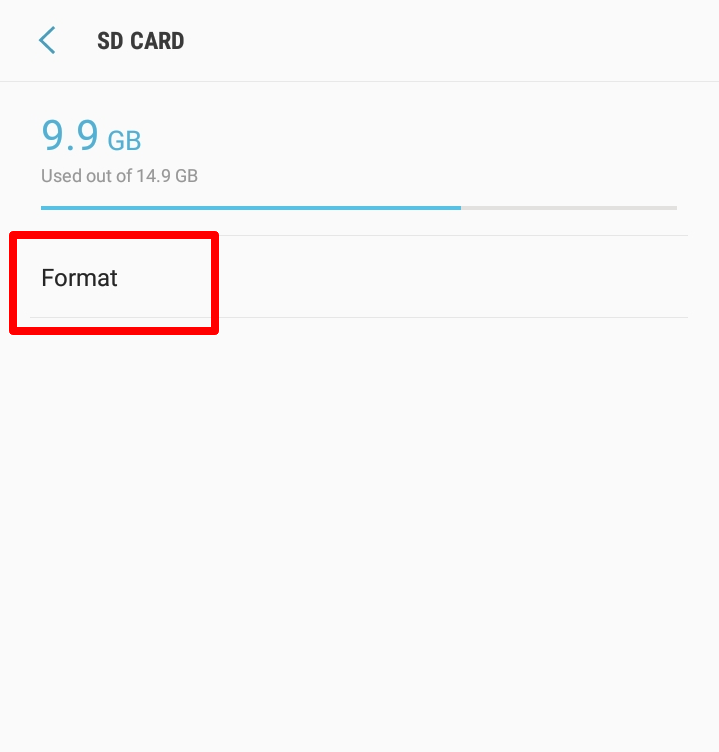
-
Ta ut ditt SD-kort
För att säkerställa att du inte tappar filer eller skadar SD-kortet måste du först ta bort det innan du tar bort det från telefonen. Vissa appar fungerar inte om du överför ditt SD-kort, särskilt om du använder det som Adoptable Storage.
Mata ut ditt SD-kort:
1. Öppna inställningar.
2. Klicka på Lagring.
3. Leta efter de tre punkterna i det övre högra hörnet på skärmen, klicka på dem och välj Lagringsinställningar.
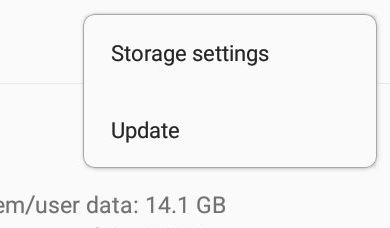
4. Tryck på mata ut.
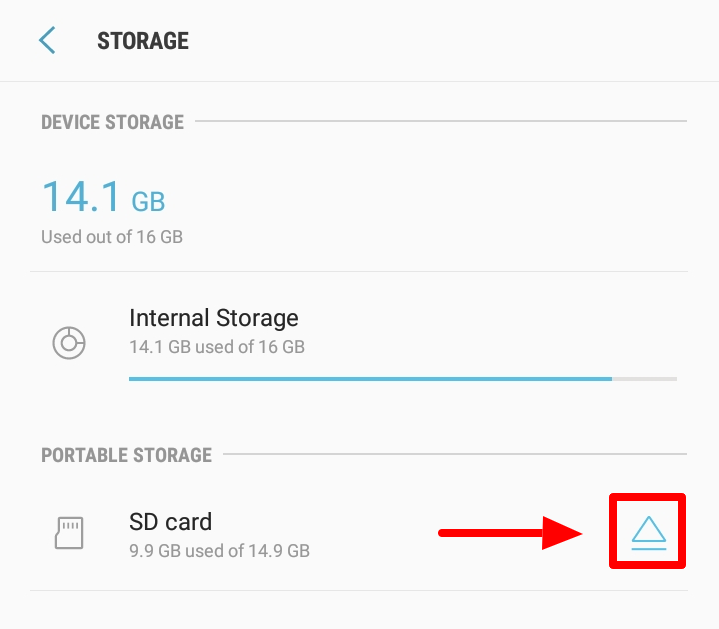
Ta bort ditt SD-kort:
1. Se till att ta ut ditt SD-kort och stänga av telefonen.
2. Leta efter ett SD-kortplats på din enhet.
3. Ta bort SD-kortet ordentligt. Kontrollera din enhets handbok om hur du tar bort SD-kortet och följ instruktionerna.
Frågor om andra människors frågor
Vad kan ett SD-kort göra för din telefon?
Ett SD-kort kan lägga till mer lagringsutrymme på din enhet för filer, bilder och data. Mycket användbart för människor som snabbt fyller sitt mobilminne.
Kan jag använda ett SD-kort som intern lagring?
Android har en funktion som heter Adoptable Storage som låter din programvara formatera ditt SD-kort som intern lagring. Om du formaterar din externa enhet krypteras data och du kan inte använda den med andra enheter.
Vad händer om jag sätter mitt SD-kort i en annan enhet?
Om formatet är Intern lagring kan du inte komma åt innehållet på andra enheter om du inte formaterar det. Om det här är bärbar lagring kan du använda den med andra enheter utan problem.
Slutsats
Om du är uttråkad med låg minne lagring, är ett SD-kort vad du behöver. Detta kommer att lägga till extra utrymme på din enhet, och du kan också formatera den som intern lagring.
Även om SD-kort är ganska vanliga idag, vet inte alla hur man använder och hanterar externa lagringsenheter på sina mobiltelefoner. Stegen som vi nämnde ovan hjälper dig korrekt installera, hantera och formatera ditt SD-kort.
Om du har frågor, vänligen lämna ett meddelande i kommentaravsnittet nedan!
